OKI ColorPainter E-64s – страница 6
Инструкция к Принтеру OKI ColorPainter E-64s
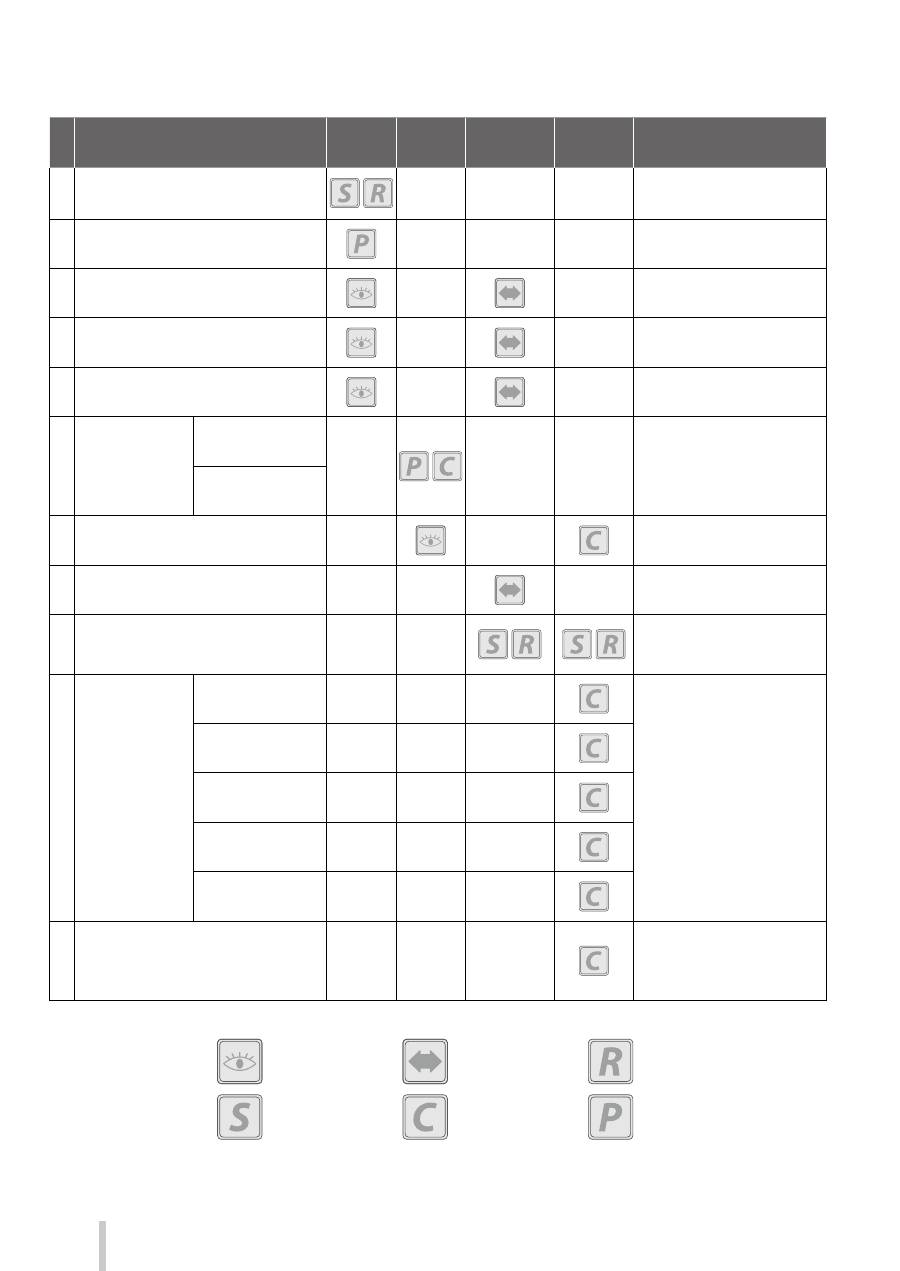
Gli intervalli di esecuzione di ciascuna attività di manutenzione viene specificata nella tabella sottostante.
N.
attività
Quotidiano Settimanale
Quando viene
visualizzato un
messaggio
Quando si nota
la presenza di
sporcizia
Consumabili
A
Installazione supporto
B
Stampa ugelli
C
Controllo e sostituzione del contenitore di
inchiostro residuo
IP5-299
Contenitore di inchiostro residuo
D
Controllo e rifornimento liquido di pulizia
IP6-251 Set liquido di pulizia A
*
1
E
Controllo pulizia e sostituzione lama di
pulizia
IP5-281 Lama di pulizia *
1
F
Pulizia capsula
Pulizia unità capsule
IP5-279 Liquido di pulizia
capsule A *
1
IP7-264 Tampone di pulizia
(spesso) *
1
Pulizia
G
Pulizia rullo di pressione
H
Sostituzione spugna di pulizia
IP5-282 Spugna di pulizia
I
Pulizia supporto foglio
(Questa operazione deve essere eseguita
circa ogni mese)
IP5-283 Kit pulizia supporto
foglio A
J
Pulizia stampante
(Questa
operazione deve
essere eseguita
circa una volta a
settimana)
Pulizia della protezione
del bordo supporto
IP6-147 Tampone di pulizia *
1
IP5-279
Set liquido di pulizia capsule A
*
1
Pulizia protezioni
testine
Pulizia piastra
Pulizia guida della
carta
Pulizia coperchio
anteriore
K
Pulizia delle aree circostanti gli ionizzatori e i
sensori per la regolazione della stampa automatica
(Questa operazione deve essere eseguita circa una
volta all'anno)
IP6-147 Tampone di pulizia *
1
*1 Incluso anche nel kit di manutenzione giornaliera A IP5-280.
• • •
Verifica
• • •
Imposta
• • •
Sostituisci
• • •
Pulisci
• • •
Operazione del pannello
• • •
Rimuovi
100
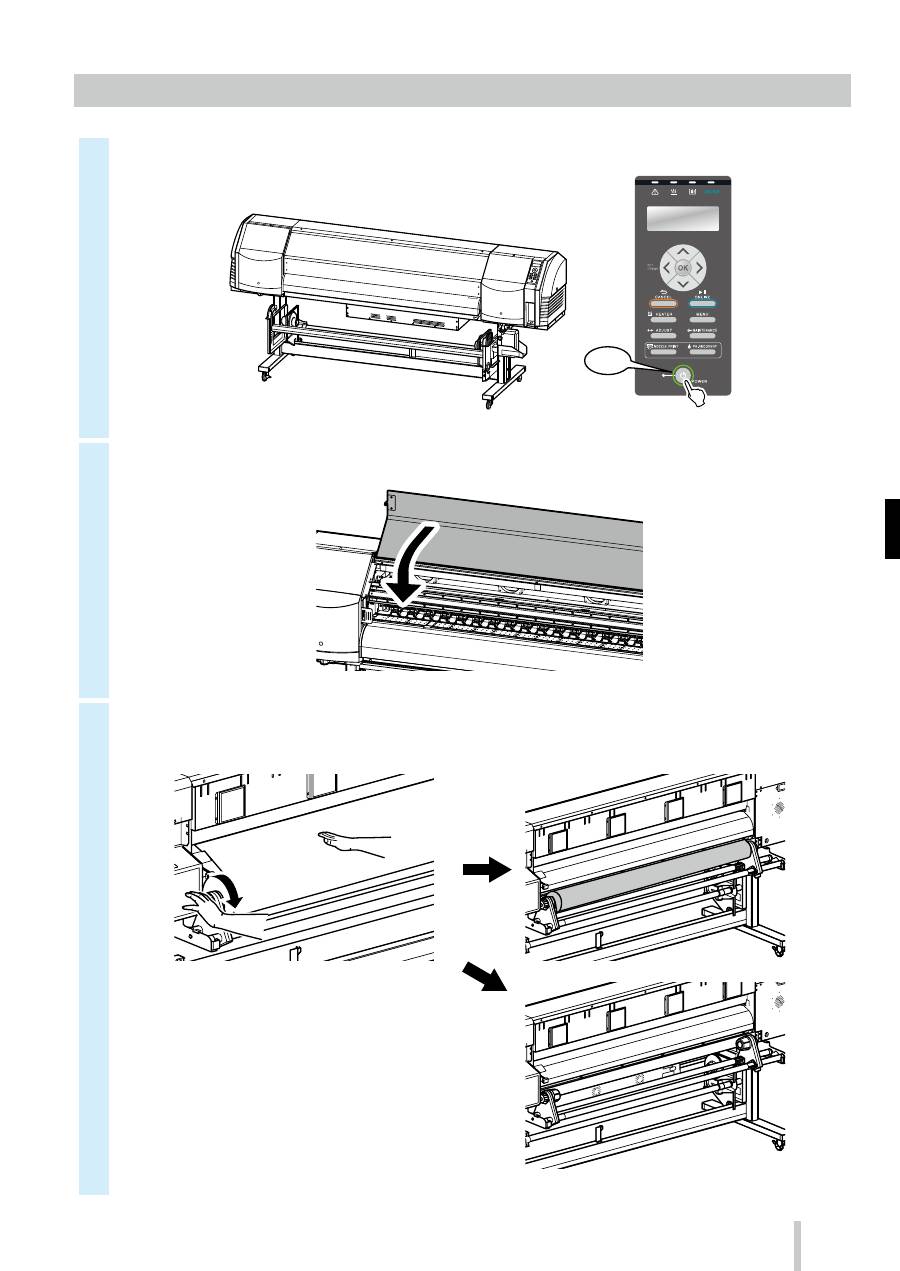
Dopo l'operazione del giorno
1
Lasciare accesa la stampante.
ON
2
Lasciare chiuso il coperchio anteriore.
3
Sollevare il supporto o l'unità bobina di avvolgimento o rimuovere il supporto dalla
stampante.
101
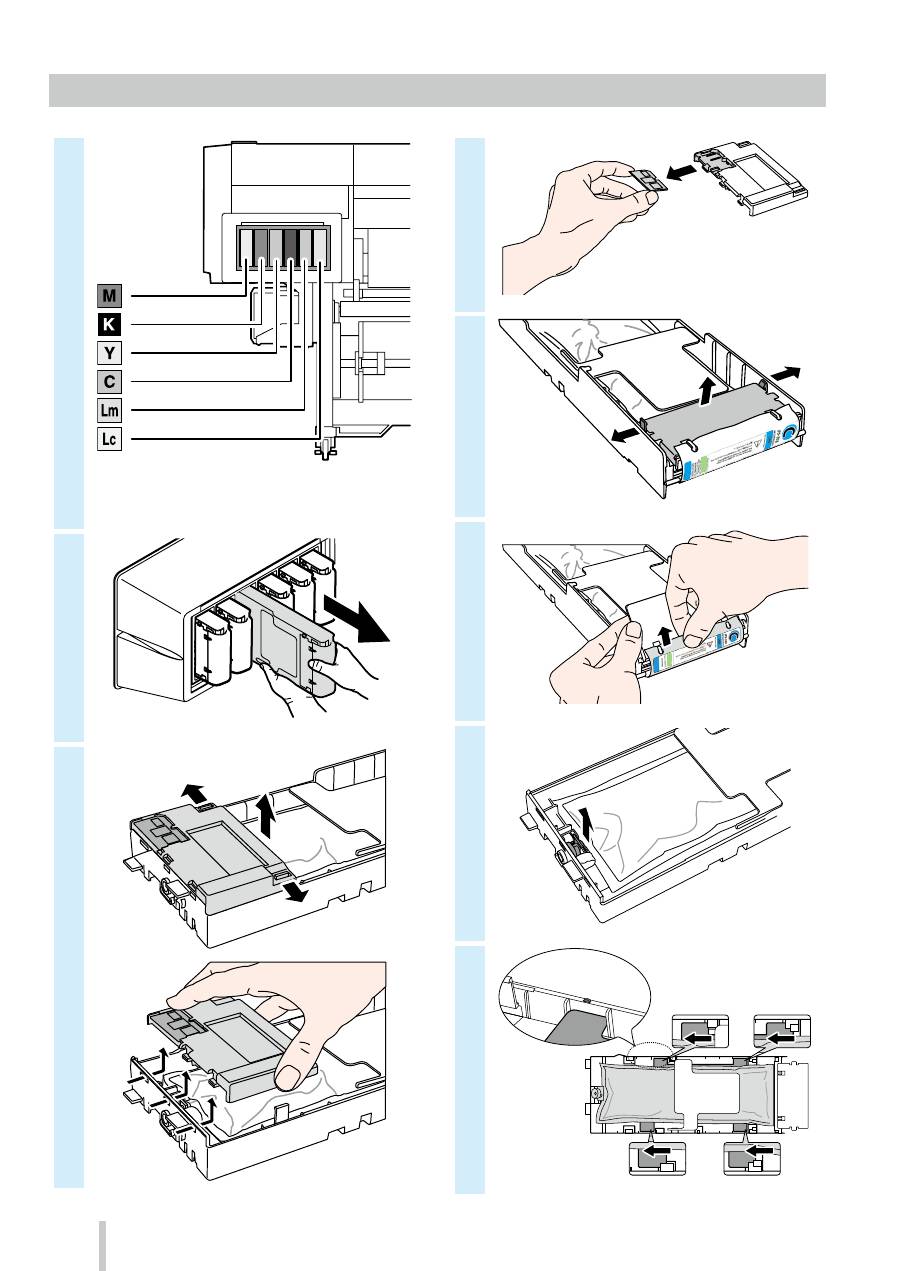
Sostituzione della cartuccia di inchiostro
1
* Accertarsi di installare il colore di inchiostro
corretto nell’alloggiamento corrispondente.
2
3
(1)
(1)
(2)
(3)
4
5
(1)
(1)
(2)
6
102
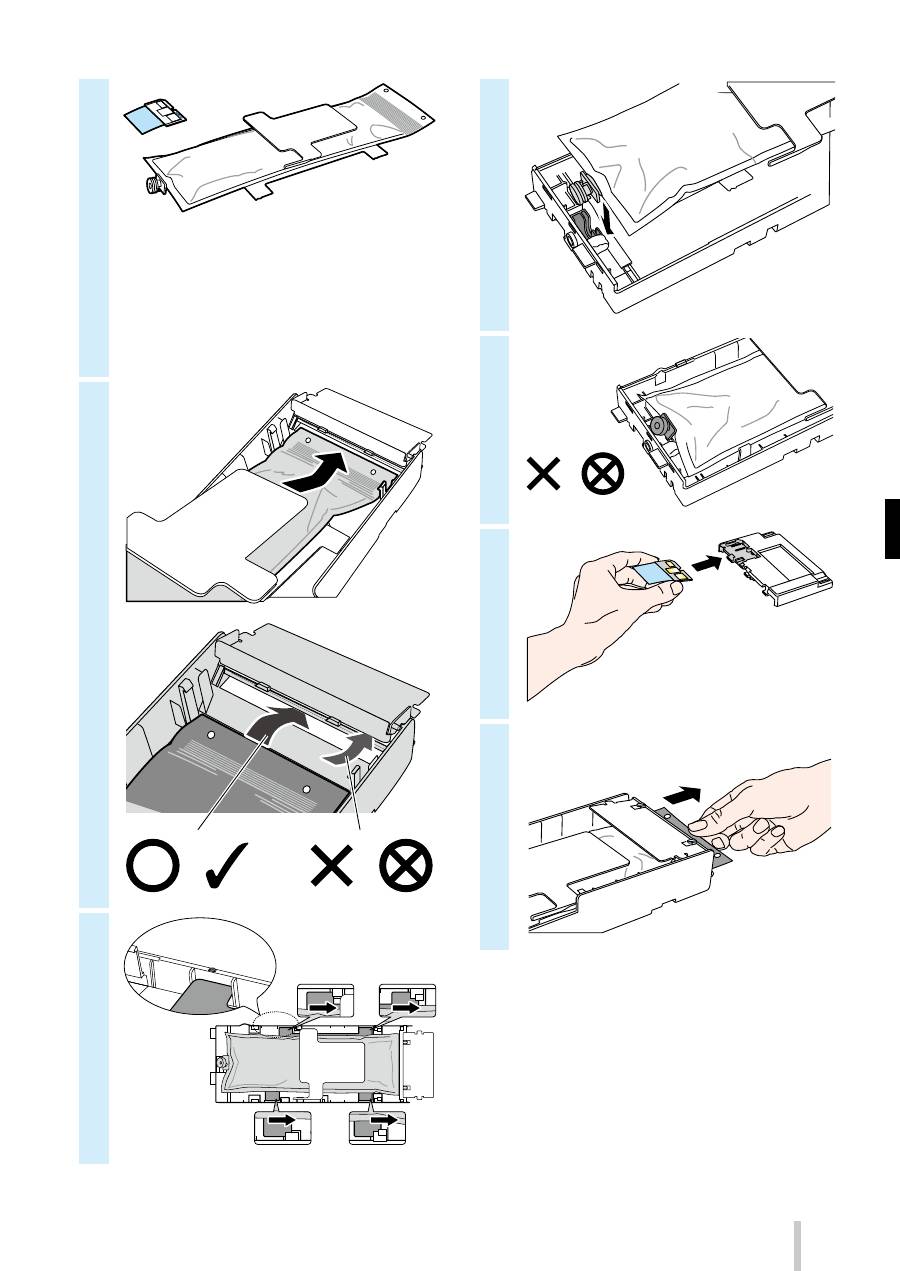
7
IP5-221
Y (giallo)
IP5-222
M (magenta)
IP5-223
C (ciano)
IP5-224
K (nero)
IP5-225
Lc (ciano chiaro)
IP5-226
Lm (magenta chiaro)
8
9
10
11
12
103
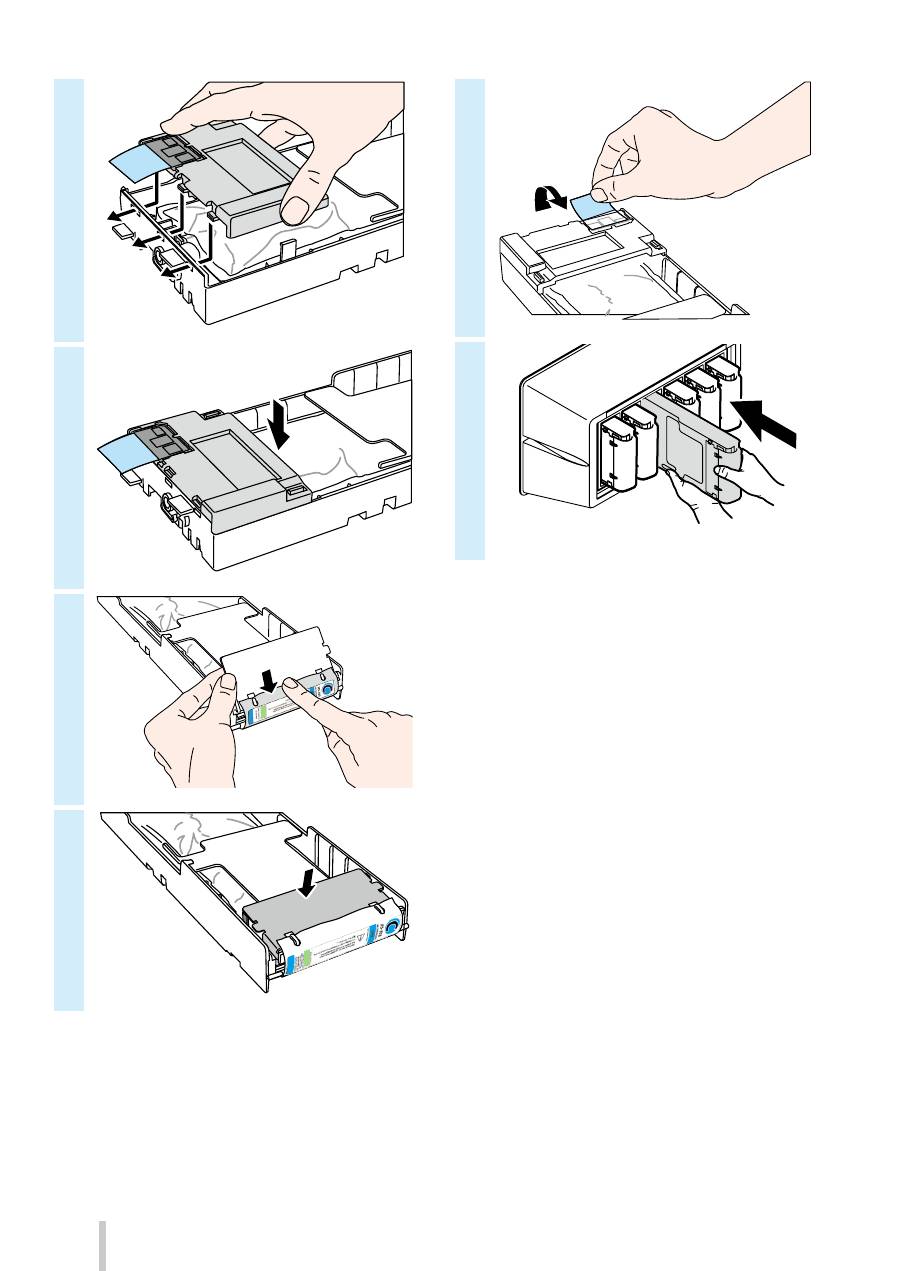
13
14
15
16
104
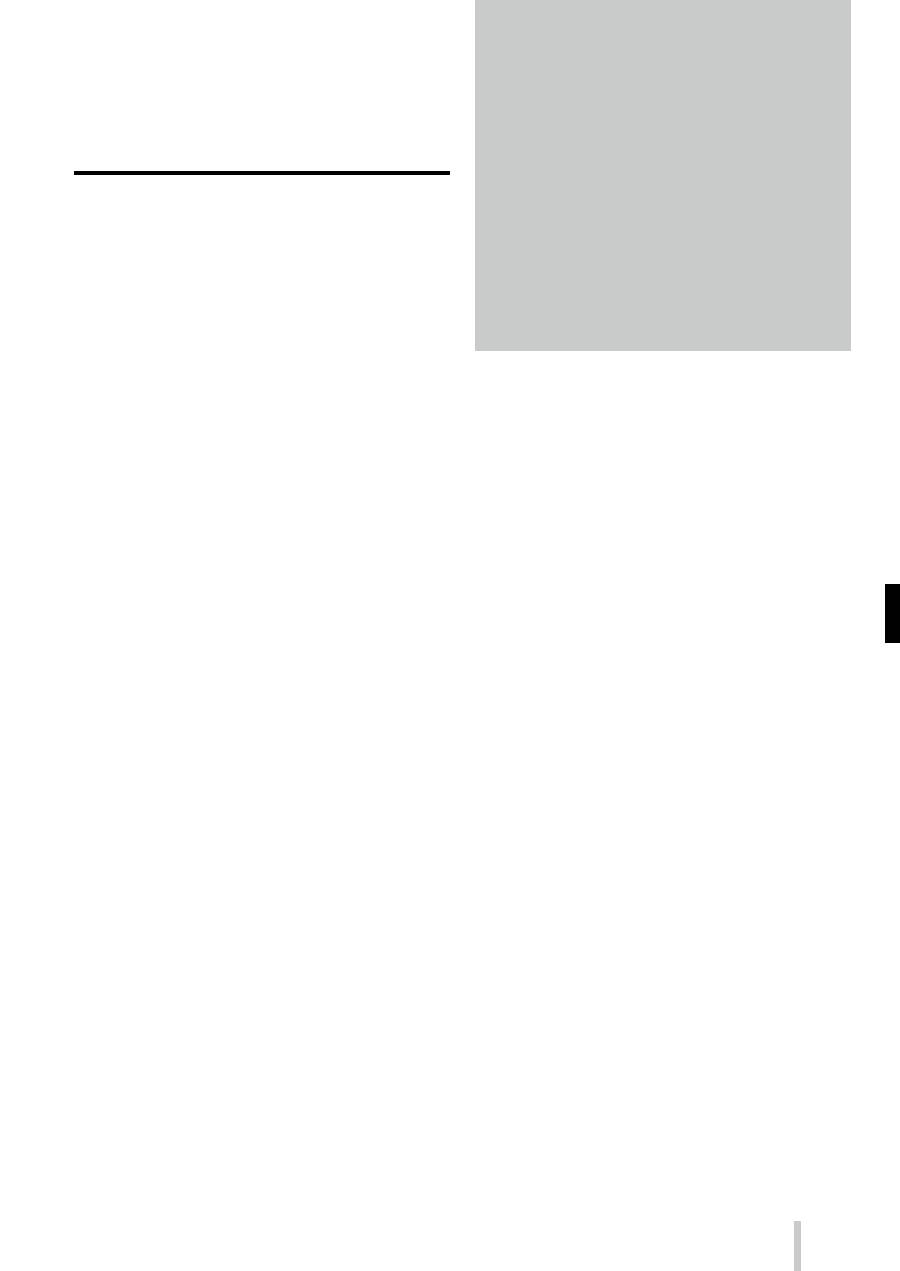
Inhaltsverzeichnis
IP-5630/5530
Schnellreferenz
DEUTSCH
Aussehen und Hauptkomponenten .........106
Vorderseite des Druckers (Ausgabeseite) ...............106
Rückseite des Druckers (Zufuhrseite) ......................107
Das Innere des Druckers ...............................................108
Die Heizer des Druckers ................................................108
Bedienfeld ..........................................................................109
Einsetzen und Entfernen eines Mediums .. 110
Einlegen eines Mediums in die Zufuhreinheit ...... 110
Einlegen eines Mediums in die TUR-Einheit ..........112
Entnehmen eines Mediums aus der Zufuhreinheit .. 114
Anpassung ..................................................... 115
Anpassen des Medienvorschubs .............................. 115
Anpassen der bidirektionalen Position ................... 116
Wartung.......................................................... 117
Düsendruck ........................................................................117
Überprüfen des Resttintenbehälters und Austausch .. 118
Überprüfen und Nachfüllen der Abstreifer-
Reinigungsflüssigkeit ..................................................... 119
Abstreifleisten-Prüfung ..................................................120
Abstreifleisten-Austausch ............................................. 121
Kappe reinigen (Abdeckung reinigen, reinigen) ..123
Andere Wartungsvorgänge .........................................125
Nach Abschluss des täglichen Betriebs ................... 127
Austauschen der Tintenpatronen ..............................128
105
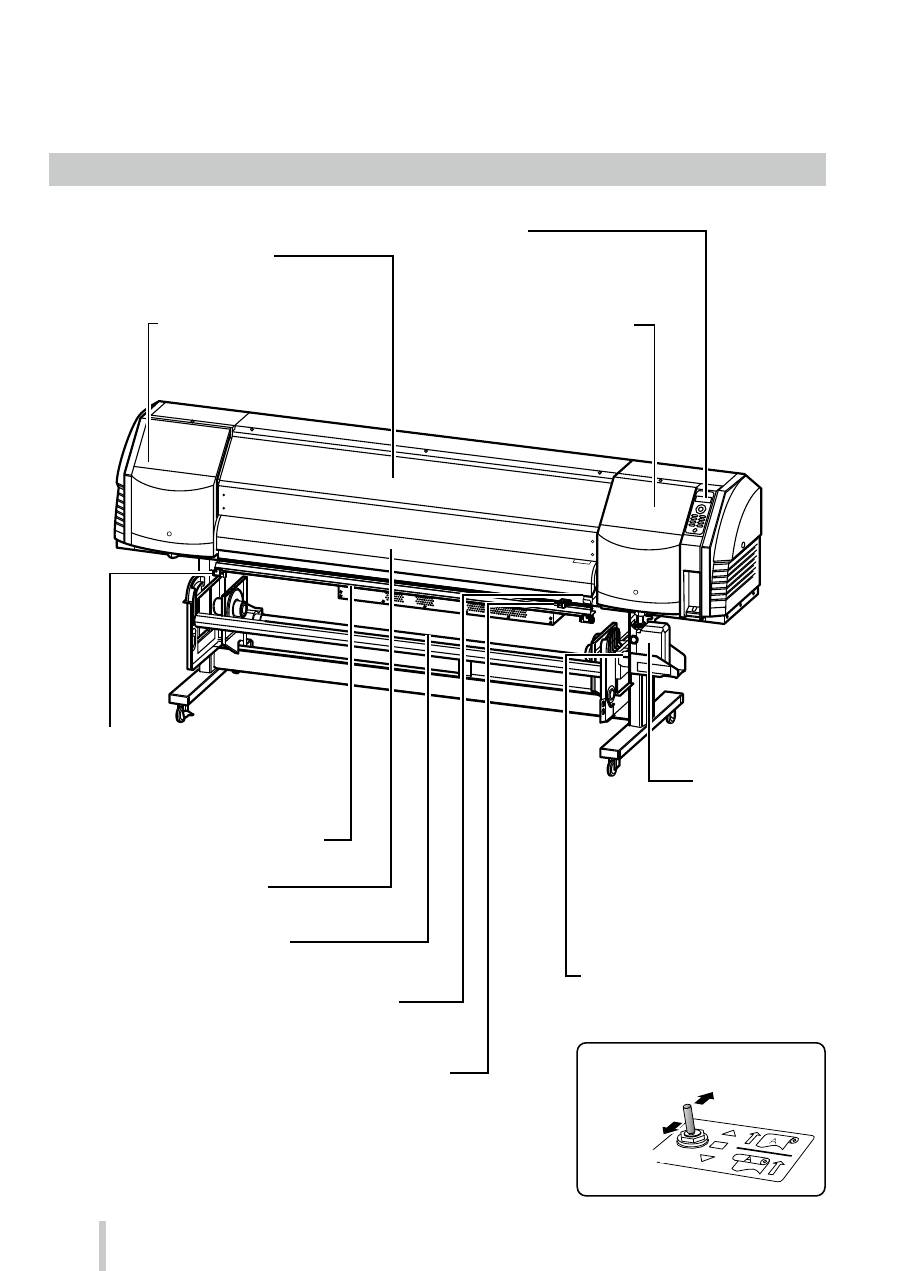
Aussehen und Hauptkomponenten
Vorderseite des Druckers (Ausgabeseite)
106
Aufrollen von
innen
Abrollen
Aufrollen von
außen
• Abdeckung des Wartungsbereichs
Öffnen Sie diese Abdeckung, um eine
Druckkopfwartung durchzuführen.
•Vordere Abdeckung
Muss während des Druckvorgangs geschlossen
bleiben.
•Deckel der Abdeckungseinheit
Öffnen Sie diesen, wenn Sie die
Abdeckung oder den Wagen reinigen.
•Bedienfeld
Mit LEDs und LCD-Anzeige ausgestattet, um
den Status des Druckers und die Tasten zum
Einstellen der Funktionen anzuzeigen.
•Andrucksteuerungshebel
Dieser Hebel dient zum Fixieren oder
Freigeben des Mediums.
•Aufwickelspulen-Einheit
Wickelt das gedruckte Medium auf.
•Ausgabe-Papierführung
Enthält den Nachheizer, der die Tinte trocknet.
•Medien-Schneideblatt (Option)
Es schneidet das Medium.
•Medienclip (Option)
Nach dem Schneiden des Mediums
befestigen Sie es mit einem Clip, damit
es nicht herunterfällt.
•Schneideeinheit (64) (Option)
•Resttintenbehälter
• Aufwickelungs-Richtungsschalter
Dient zum Einstellen der
Aufwickelungsrichtung für das Medium.
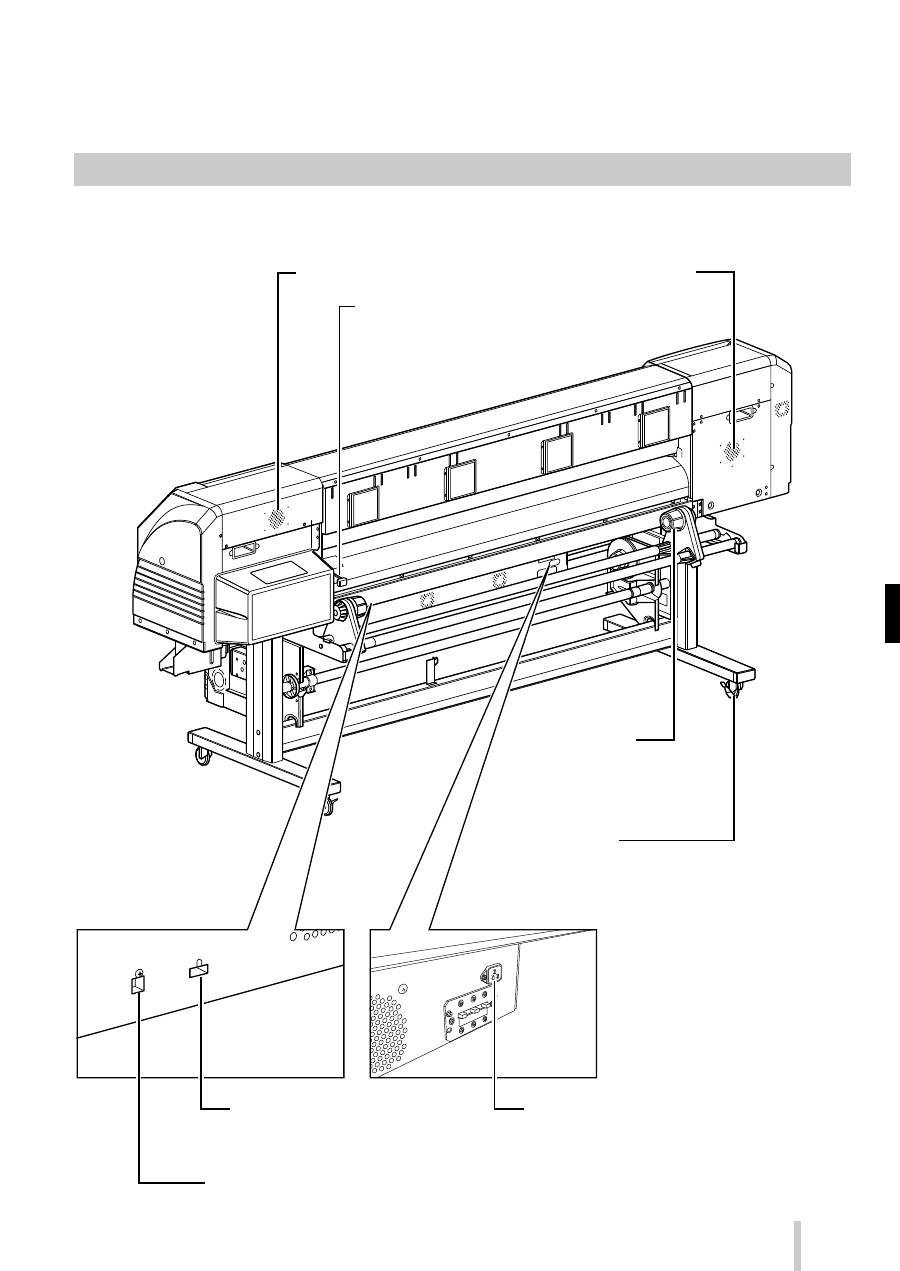
Rückseite des Druckers (Zufuhrseite)
107
•USB-Port
Wird zum Anschließen eines USB-Laufwerks
an den Drucker verwendet.
•USB-Anschluss
Dient zum Anschluss des Druckers an einen Computer.
•Andrucksteuerungshebel
Dieser Hebel dient zum Fixieren oder Freigeben des Mediums.
Er bewegt sich gemeinsam mit dem
Andrucksteuerungshebel an der
Vorderseite des Druckers.
•Position zum Installieren von optionalem Abgasaufsatz
•Stromversorgungseingang
Verbinden Sie das Stromversorgungskabel mit dem
Stromversorgungseingang.
•Medienhalter
Zum Anbringen an beiden
Enden des Rollenmediums.
•Laufrolle
Stellen Sie die Sperre beim Bewegen des Druckers
auf OFF und stellen Sie die Sperre beim Sperren
des Druckers auf ON.
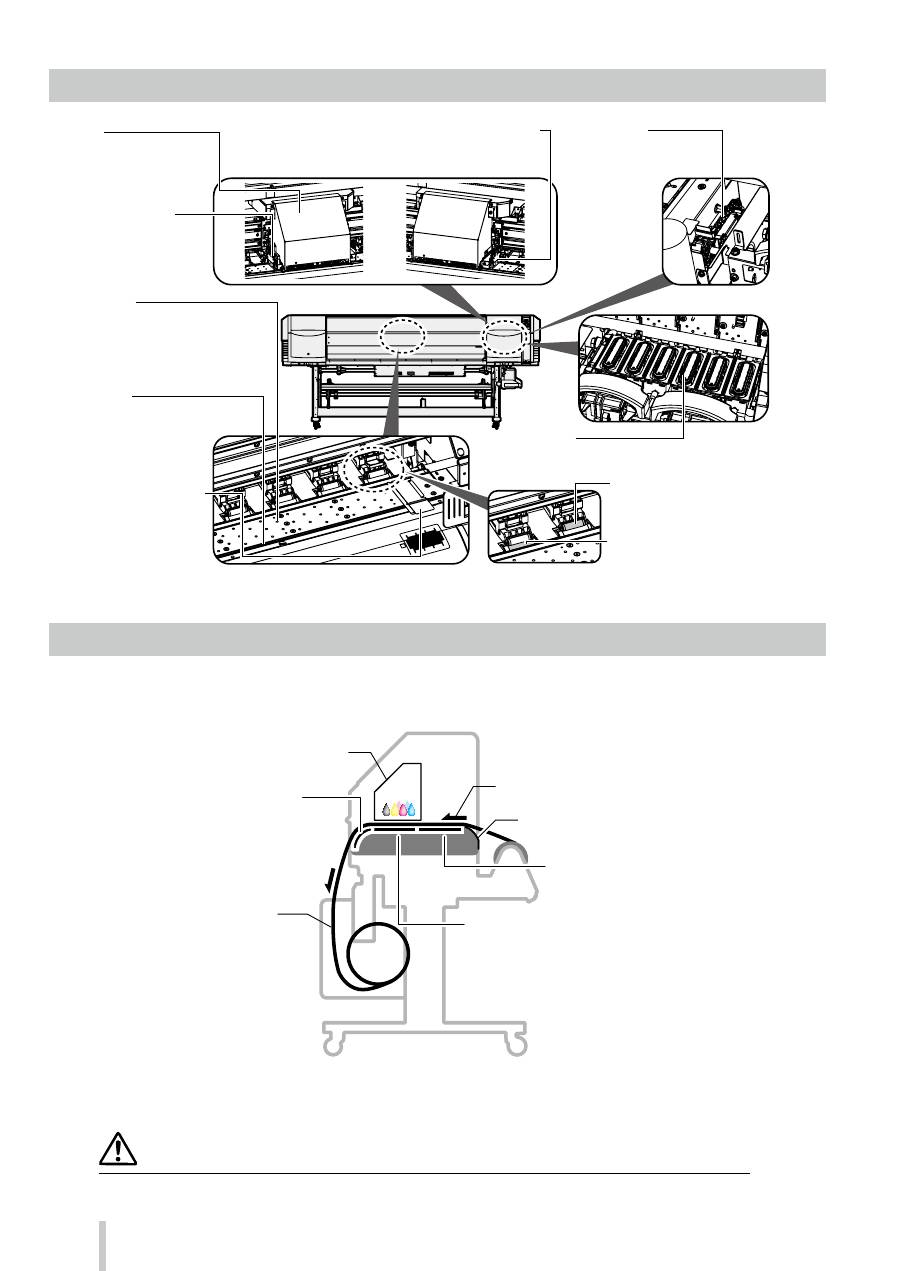
Das Innere des Druckers
Die Heizer des Druckers
Dieser Drucker ist mit drei Heizern zur Tintenfixierung und Bildqualitätsstabilisierung ausgestattet.
Medien-Einzugsrichtung
Medien
head
Wagen
(Hintere) Papierführung
• Druckheizer (vorne)
Sorgt dafür, dass die Tinte das Medium
durchdringt und fixiert wird.
• Vorheizer (hinten)
Zum Vorheizen des Mediums.
• Nachheizer (Endbearbeitung)
Trocknet die Tinte, um die Druckqualität
zu fixieren.
* Diese drei Heizer werden unabhängig voneinander gesteuert.
Die Temperatur der Heizer kann über das Bedienfeld, die RIP-Software und den CP_Manager gesteuert werden.
WARNUNG
Diese Heizer werden heiß. Berühren Sie sie daher nicht, um Verbrennungen zu vermeiden.
• Wagen
Beinhaltet die Druckköpfe und
druckt Bilder mit dem
Abtasten des Mediums.
• Ionisator (Option)
Entfernt statische Elektrizität
von den Medien und
verringert durch Farbnebel
verursachte Druckfehler.
• Sensoren für die automatische Druckeinstellung
Optische Sensoren, die für die automatische Druckeinstellung
verwendet werden.
• Medien-Randabdeckung
Schützt die Druckköpfe vor
Schäden durch gewellte oder
scharfe Ränder eines
Mediums.
• Schnittrille
Das Schneideblatt wird beim
Schneiden des Mediums in
diese Rille eingefügt, damit
der Schnitt gerade ist.
• Andrucksteuerung
Beim Senken des Auf/Ab-
Andrucksteuerungshebels drückt sie auf
das Medium.
• Ein-/Auszugsrolle
Die Ein-/Auszugsrolle schiebt das
Medium nach vorne oder spult es zurück.
• Druckwalze
Transportiert Medium.
Die Druckwalze ist zum Trocknen der
Tinte mit Absaugventilatoren und
einem Druckheizer ausgestattet.
• Abstreifeinheit
Entfernt Fremdsubstanzen
von der Oberfläche der
Druckkopfdüse.
• Kappe
Verhindert das Austrocknen der Druckkopfdüse.
108
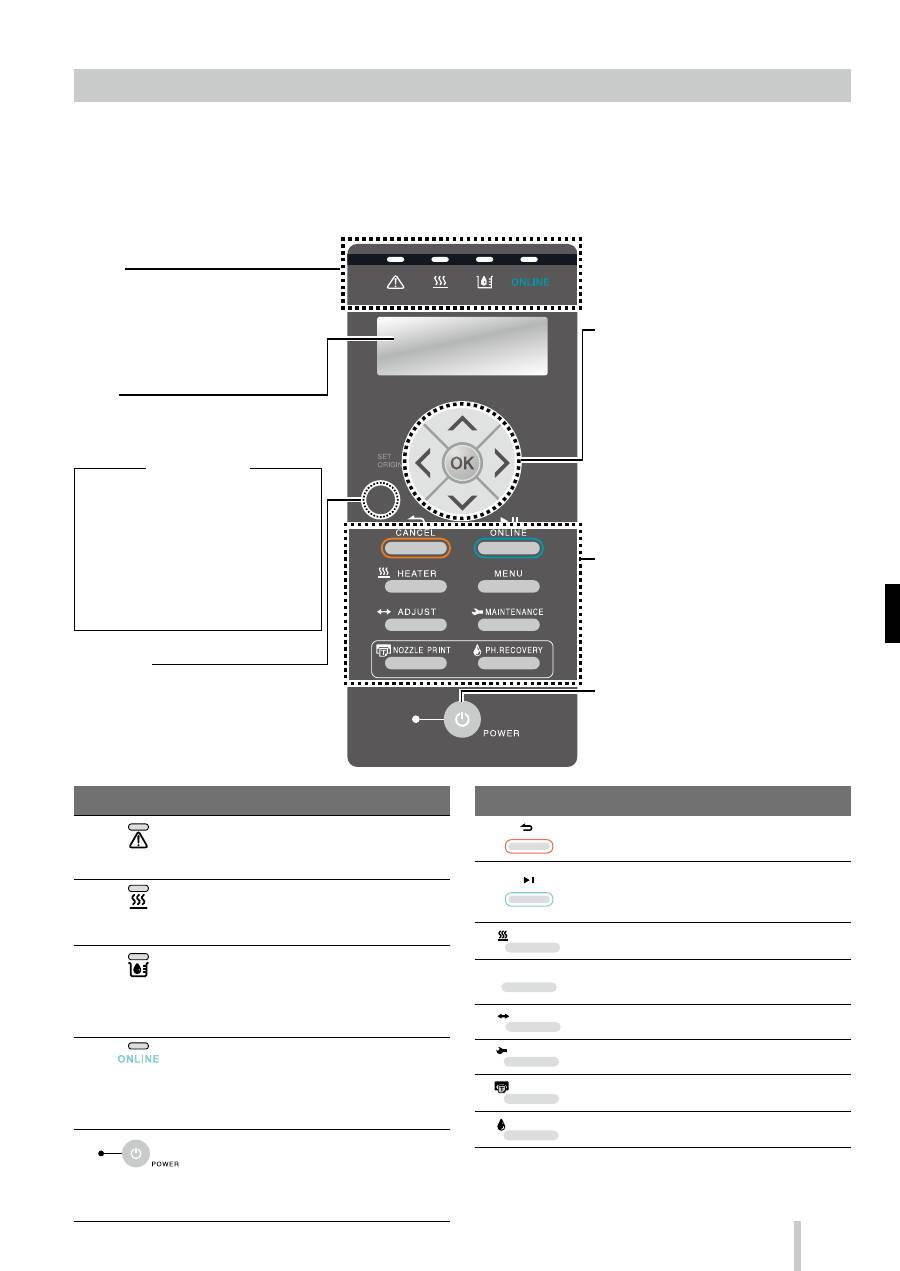
Bedienfeld
Die Tasten, LEDs und die LCD-Anzeige sind wie nachfolgend beschrieben auf dem Bedienfeld des Druckers angeord-
net. Darüber hinaus ist das Bedienfeld mit einem Summer ausgestattet, um auf das Auftreten eines Fehlers oder das
Drücken einer ungültigen Taste hinzuweisen.
Der Drucker geht in den Wart-Modus über, wenn er für eine gewisse Zeit nicht verwendet wird.
Tasten
CANCEL
Verwirft die eingegebenen Parameter oder kehrt
zum übergeordneten Menü zurück.
ONLINE
Wechselt zwischen Online- und Offline-Status,
schaltet den Drucker in den Wartemodus oder
setzt den Druckvorgang fort.
HEATER
Ruft das Heizer-Steuermenü auf.
MENU
Zeigt Informationen zum Drucker an und ändert
die Druckereinstellungen.
ADJUST
Ruft das Anpassungsmenü auf.
MAINTENANCE
Ruft das Wartungsmenü auf.
NOZZLE PRINT
Führt einen Düsendruck aus.
PH.RECOVERY
Ruft das Reinigungsmenü auf.
LED
Fehler-LED (Orange)
Zeigt an, ob ein Fehler aufgetreten ist.
AN: Ein Fehler ist aufgetreten.
Blinkt: Warnung
AUS: Normal (kein Fehler)
Medienheizer-LED
(Grün)
Zeigt den Status des Medienheizers an.
- AN: Die Solltemperatur wurde erreicht.
- Blinkt: Es wird zurzeit geheizt.
- AUS: Der Medienheizer ist aus.
Tinten-LED (Grün)
Zeigt an, ob noch Tinte vorhanden ist.
AN: Es ist noch ausreichend Tinte für alle
Farben vorhanden.
Blinkt: Sehr niedriger Tintenstand (der Stand
einer Tinten ist niedrig).
AUS: Keine Tinte.
ONLINE-LED (Grün)
Zeigt den Online-, Offline-, Datenempfang-
und Wartestatus an.
- AN: Online
- Blinkt (langsam): Wartestatus
- Blinkt (schnell): Datenempfang
- AUS: Offline
Stromversorgungs-
LED (Grün)
Zeigt an, ob der Drucker ein- oder ausgeschaltet
ist.
- AN: Der Drucker ist eingeschaltet.
(Die LED leuchtet auch, wenn sich der
Drucker im Wart-Modus befindet.)
- AUS: Der Drucker ist ausgeschaltet.
109
•Stromversorgungsschalter
Wird zum Ein- und Ausschalten des
Druckers verwendet.
Wird zum manuellen Schalten in den Wart-Modus
und zum Verlassen des Wart-Modus verwendet.
•Tasten
Bedienen Sie mit diesen Tasten das
Druckermenü.
Siehe unten stehende Tabelle.
•Richtungstasten nach oben,
unten, rechts, links
Dienen zum Auswählen der Menüoptionen,
zum Wechseln zwischen den Menüs
(Auswählen, Erhöhen/Reduzieren von
Werten) usw.
•OK-Taste
Wird zum Bestätigen des Menüs und der
Parameter verwendet.
•LCD
Gibt den Status des Druckers an und zeigt
das Menüfenster (2 Zeilen, 20 Zeichen) an.
•Summer
Ertönt, wenn ein Fehler auftritt oder eine
ungültige Taste gedrückt wird, informiert
über die tägliche Wartung und warnt vor
einem unbedeckten Druckkopf.
•LED
AN, blinkend und AUS zeigen den Status
des Drucker an.
Siehe unten stehende Tabelle.
Wart-Modus
(Während Wart-Modus)
LCD: Anzeige und Hintergrundbeleuchtung
ausgeschaltet
Online LED: Blinkt langsam
Sonstige LEDs: Aus
(Verlassen Wart-Modus)
Der Drucker verlässt den Wart-Modus, wenn
- eine beliebige Taste gedrückt wird,
- der Drucker Druckdaten erhält.
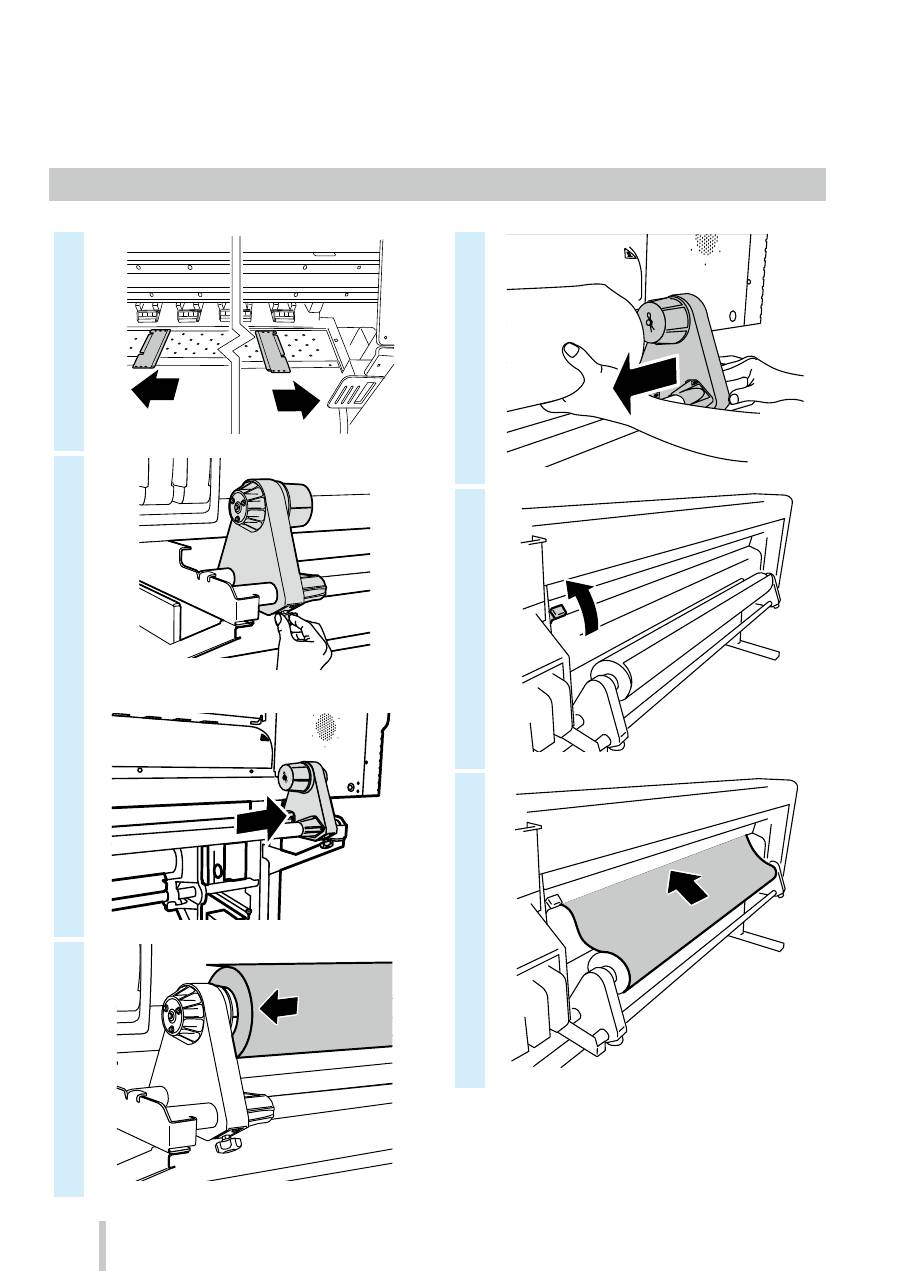
Einsetzen und Entfernen eines Mediums
Einlegen eines Mediums in die Zufuhreinheit
1
2
3
4
5
6
110
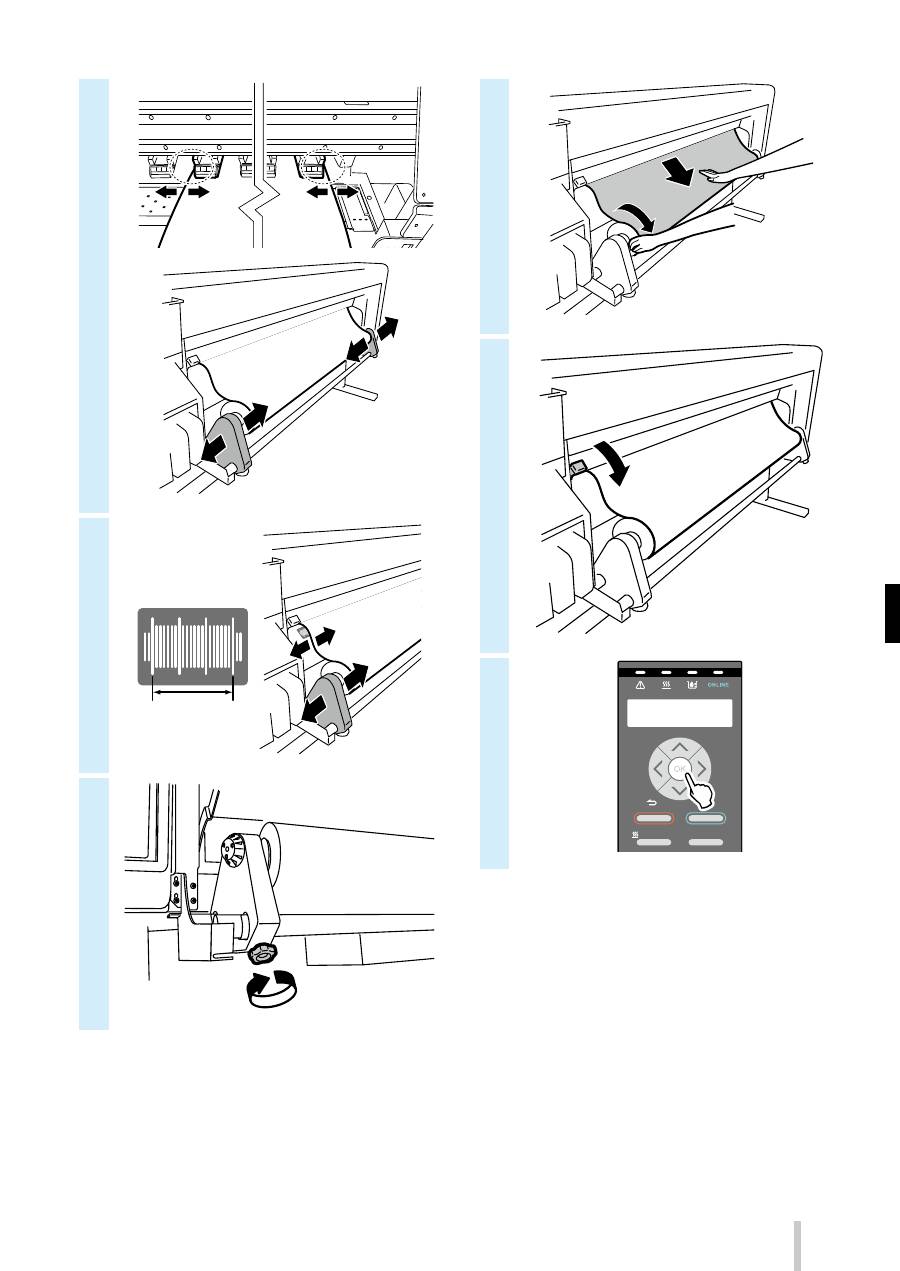
7
8
9
10
11
12
POWER
HEATER
MENU
CANCEL
SET
ORIGIN
ONLINE
ADJUST
MAINTENANCE
NOZZLE PRINT
PH.RECOVERY
111
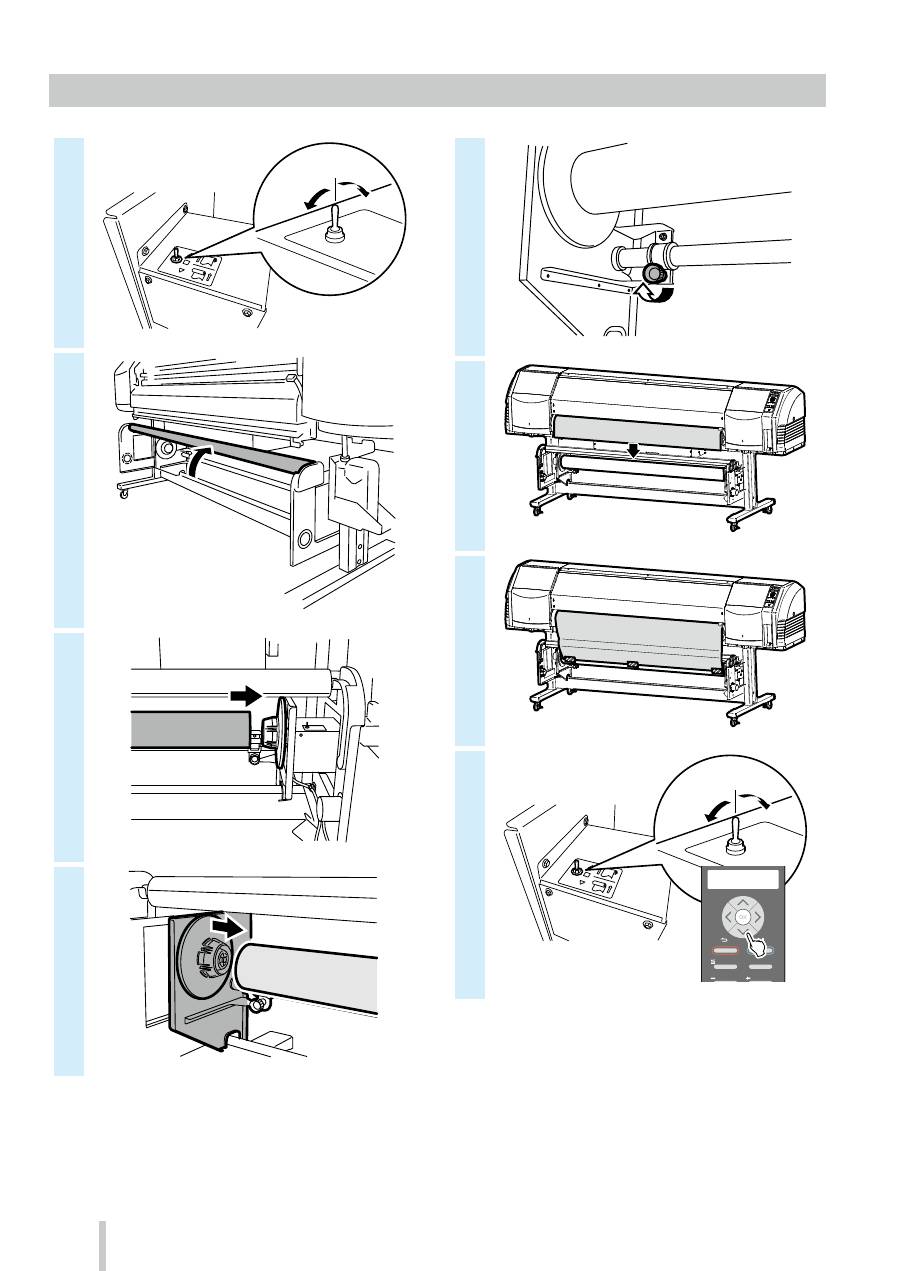
Einlegen eines Mediums in die TUR-Einheit
1
OFF
2
3
4
5
6
7
8
ON
POWER
HEATER
MENU
CANCEL
SET
ORIGIN
ONLINE
ADJUST
MAINTENANCE
NOZZLE PRINT
PH.RECOVERY
112
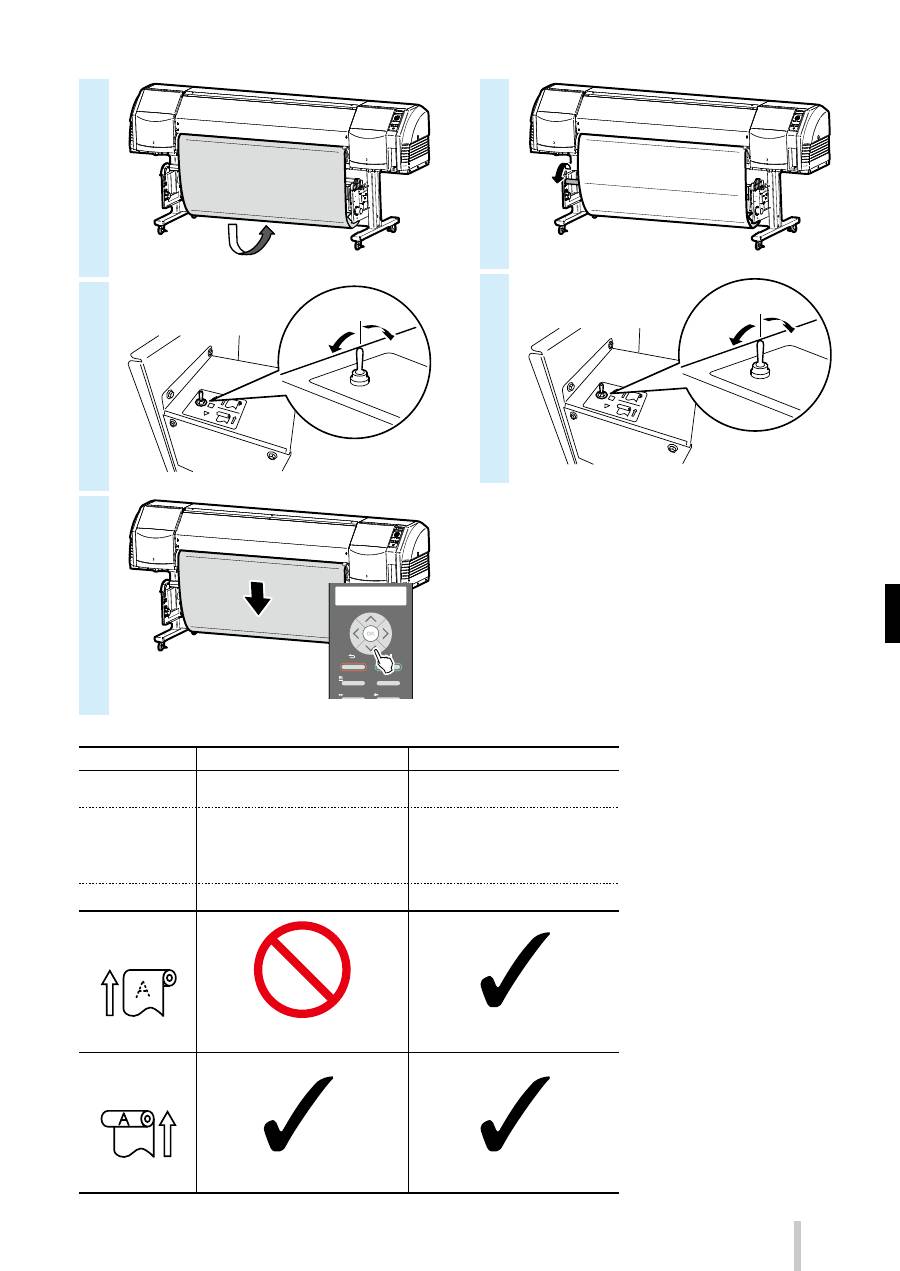
9
10
OFF
11
POWER
HEATER
MENU
CANCEL
SET
ORIGIN
ONLINE
ADJUST
MAINTENANCE
NOZZLE PRINT
PH.RECOVERY
12
13
ON
SPIEL
MODUS TUR
SPANNUNG
HOCH
(empfohlen)
STÄRKE DES
ABSAUGVENTILATORS
HOCH
(empfohlen)
NUR VORWÄRTS
RÜCKW&VORW NIEDRG
RÜCKW&VORW HOCH
VORW WENIG FALTEN
MEDIEN-ERW-
MODUS
NUR VORWÄRTS
VORW WENIG FALTEN
Vinyl und gestrichenes Papier
Zielmedium
Banner
Kann nicht verwendet werden
Kann verwendet werden
Kann verwendet werden
Kann verwendet werden
Aufrollen von
innen
Aufrollen von
außen
113
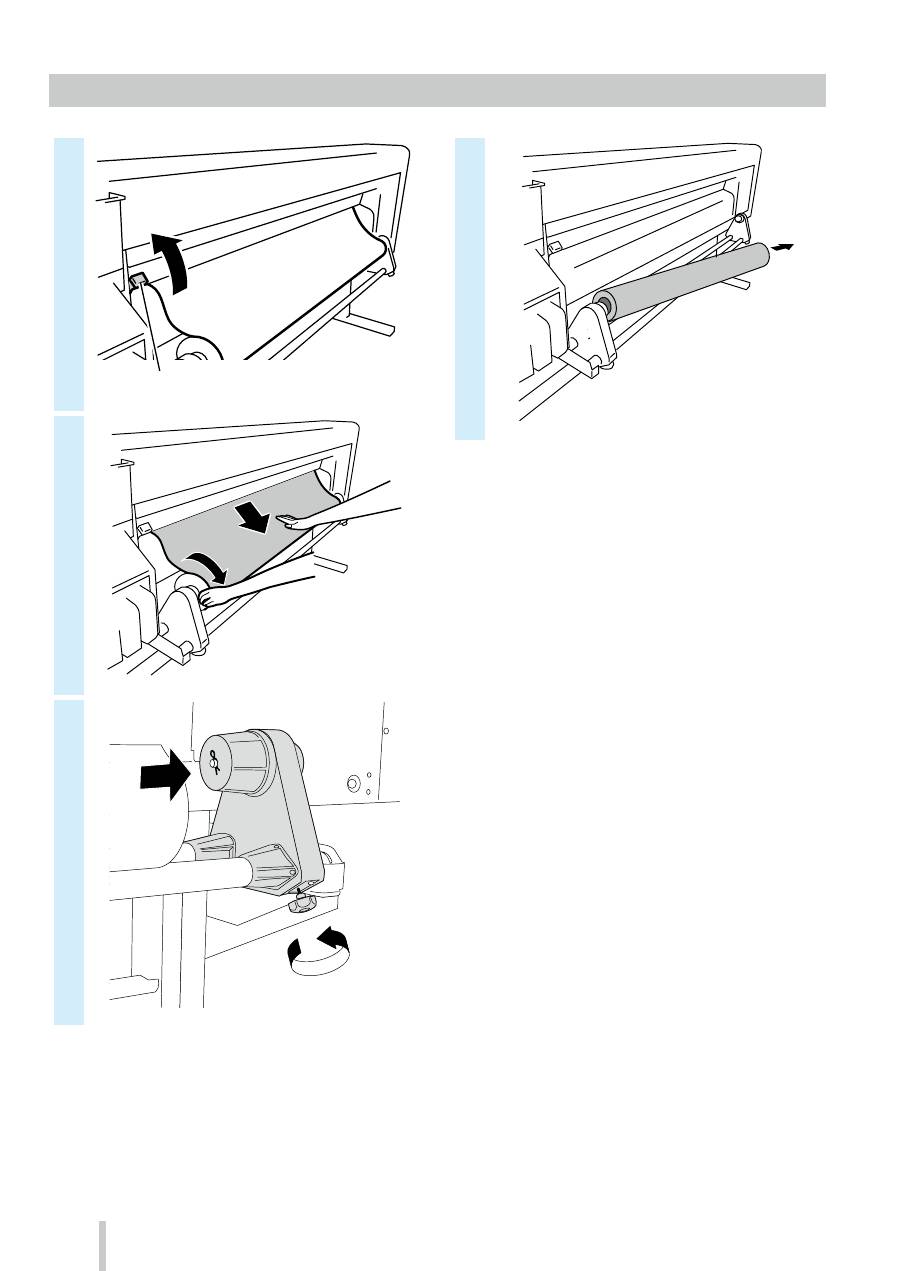
Entnehmen eines Mediums aus der Zufuhreinheit
1
Andrucksteuerungshebel
2
3
4
114
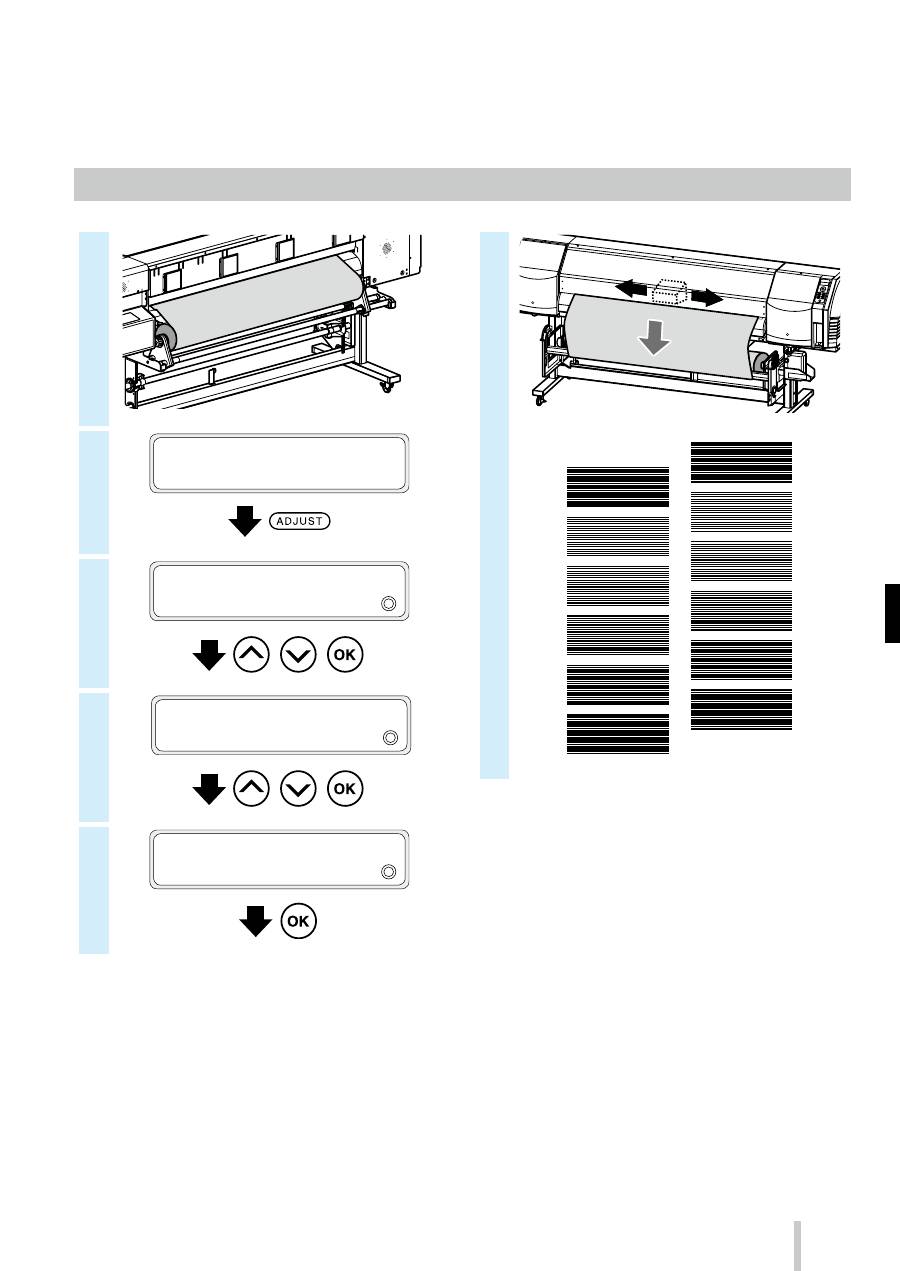
Anpassung
Anpassen des Medienvorschubs
1
2
DRUCKER BEREIT
01: PAPIER / 1626 mm
3
ANPASSEN
2
MEDIENVORSCHUB
,
,
4
>MEDIENVORSCHUB
2
AUTO MED.VORSCHUB
,
,
5
>>AUTO MED.VORSCHUB
AUSFÜHREN OK?
6
Nehmen Sie die Feinanpassung manuell vor.
Siehe Bedienungsanleitung für die manuelle Anpassung.
115
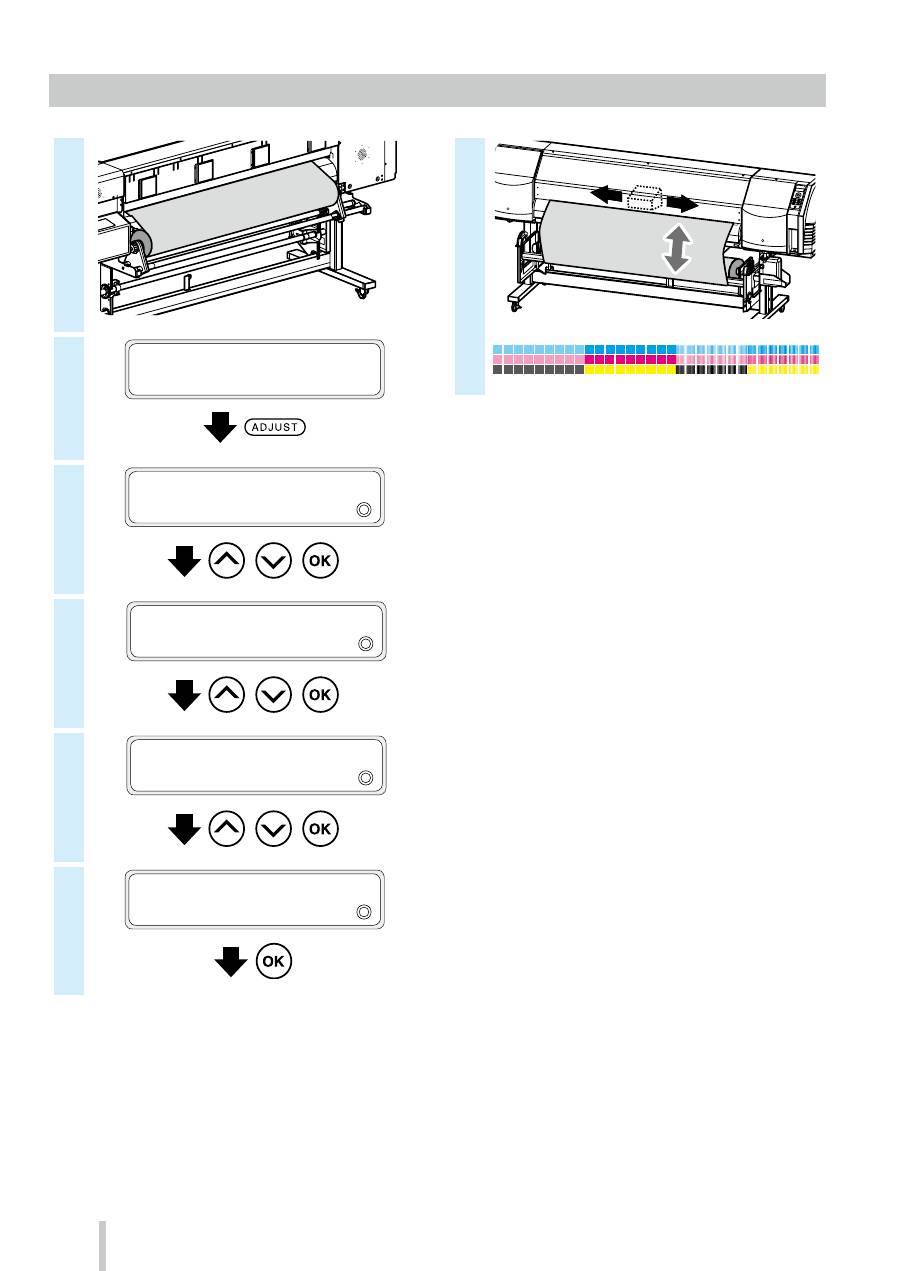
Anpassen der bidirektionalen Position
1
2
DRUCKER BEREIT
01: PAPIER / 1626 mm
3
ANPASSEN
2
BIDIR POSITION
,
,
4
>BIDIR POSITION
2
AUTO MED.VORSCHUB
,
,
5
>>AUTO MED.VORSCHUB
2
WAGENGESCHW NORM
,
,
6
>>AUTO MED.VORSCHUB
AUSFÜHREN OK?
7
Nehmen Sie die Feinanpassung manuell vor.
Siehe Bedienungsanleitung für die manuelle Anpassung.
116
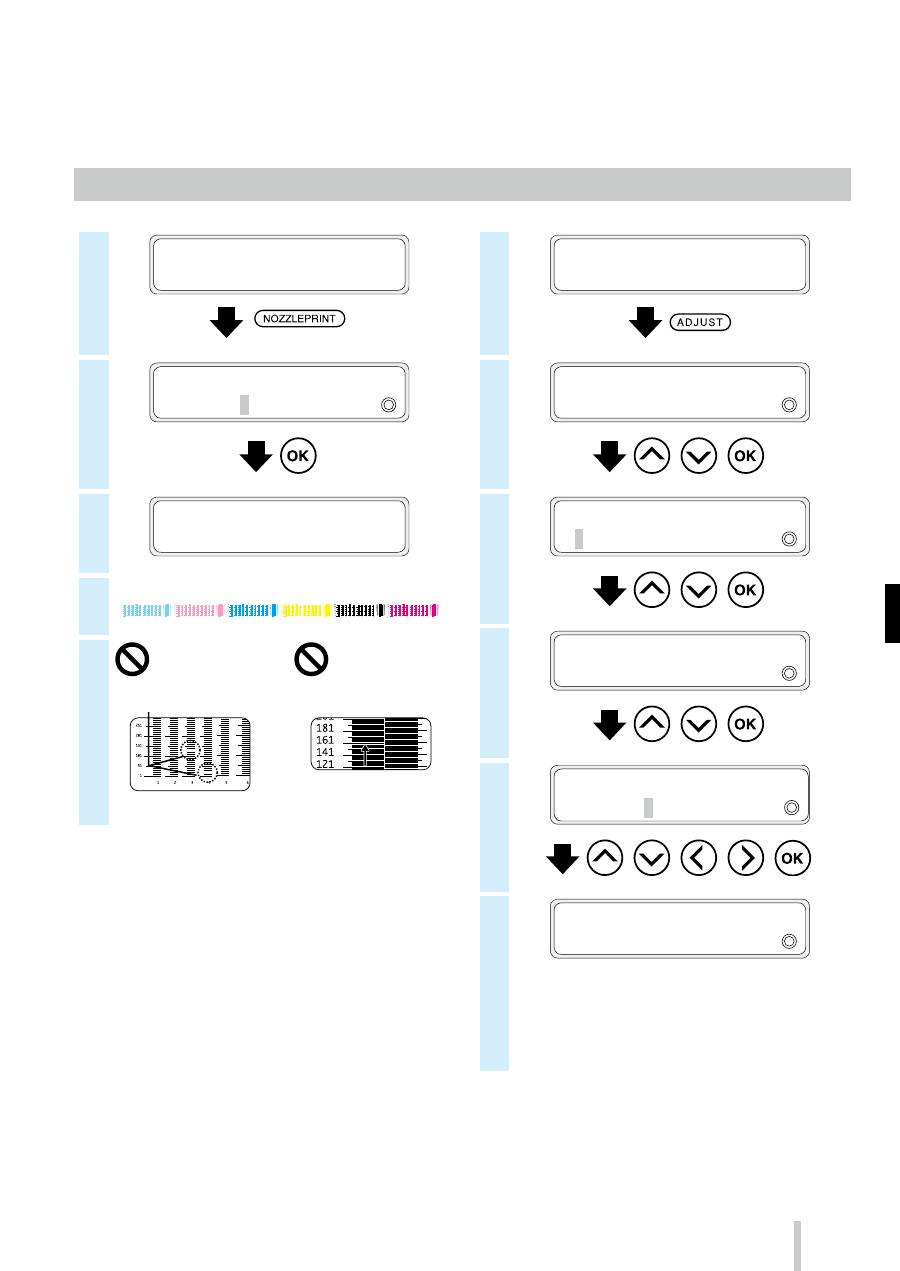
Wartung
Düsendruck
1
DRUCKER BEREIT
01: PAPIER / 1626 mm
2
DÜSENDRUCK
2
DRUCKEN?
3
DÜSENDRUCK
VORGANG LÄUFT
4
Beispiel eines Düsendruckmusters
5
Die Tinte wird nicht
gerade ausgegeben
Es sind fehlende Linien
aufgetreten
Beispiel, wenn Linien bei den
Düsen 24 und 133 im Ausdruck fehlen.
Beispiel wenn die Düse 159 die
Tinte nicht gerade ausgibt.
Die von der Düse 159 gedruckte Linie
(durch den Pfeil gezeigt) ist zur
Düse 161 hin verschoben.
Schlecht
Schlecht
* Wenn im Düsendruckmuster Linien fehlen oder
gekrümmt sind, führen Sie eine normale Reinigung
durch und wiederholen Sie den Vorgang beginnend
ab Schritt 1.
Drücken Sie die
PH.RECOVERY
-Taste, um eine nor-
male Reinigung durchzuführen.
Wenn auch nach der normalen Reinigung das gleiche
Problem auftritt, stellen Sie die Düsen-Abbildung der
defekten Düsennummer anhand des Vorgangs unter
Schritt 6 ein.
* Die Düsen-Abbildung kann auf manuelle oder
automatische Konfiguration gestellt werden.
(Siehe
Benutzerhandbuch
für Details zur
automatischen Konfiguration.)
6
DRUCKER BEREIT
01: PAPIER / 1626 mm
7
ADJUST
2
DÜSEN-ABB EINST
,
,
8
>DÜSEN-ABB EINST
2
Lc
,
,
9
>DÜSEN-ABB EINST Lc
2
#01:***/LÖS
,
,
10
>>>Lc:#1
2
***/LÖS
g
133/LÖS
,
,
,
,
11
>>
>Lc:#1
2
133/LÖS
g
133/LÖS
* Wenn mehrere Linien fehlen oder gekrümmt
sind, wiederholen Sie den Vorgang zum Ein-
stellen der Düsen-Abbildung für alle defekten
Düsen.
117
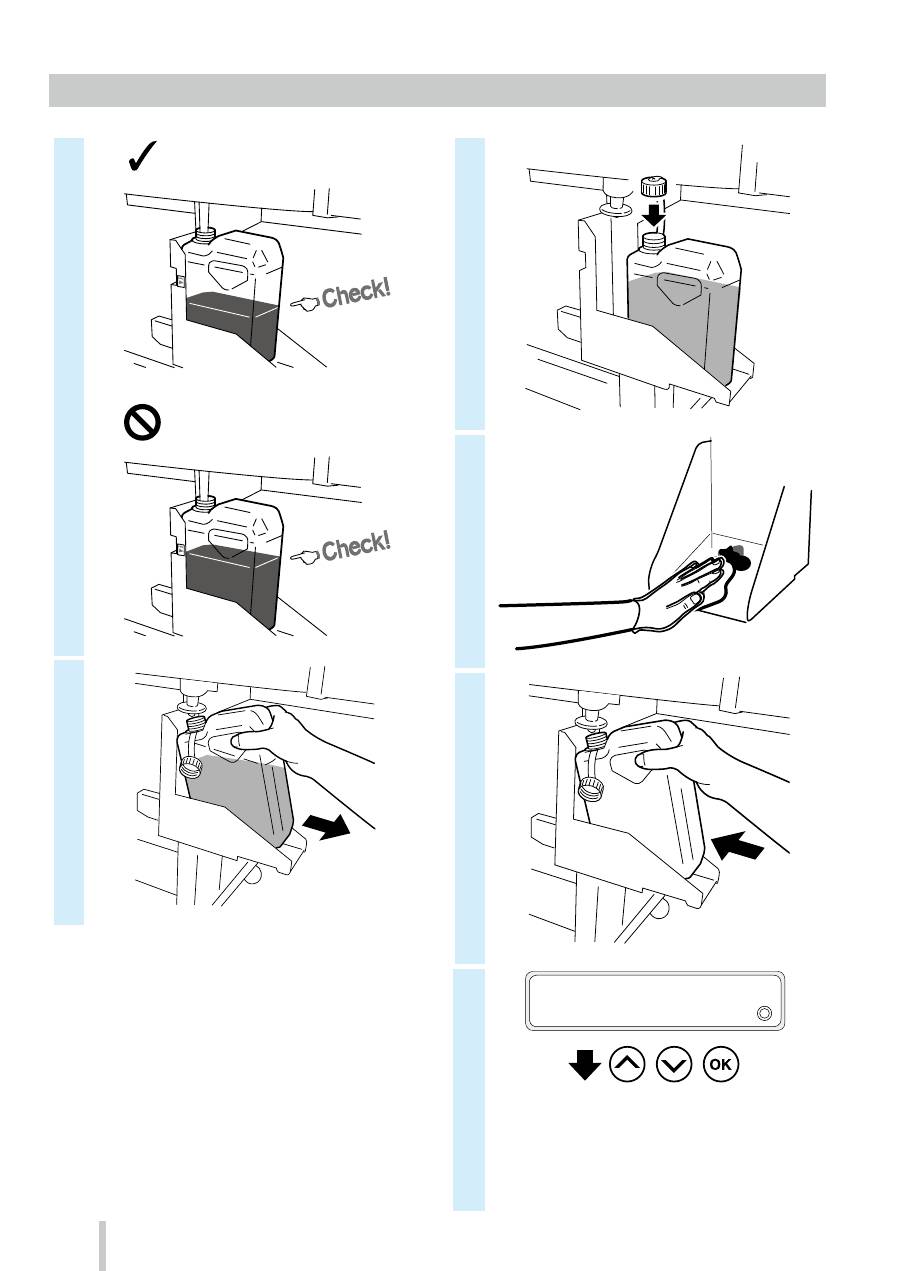
Überprüfen des Resttintenbehälters und Austausch
1
Richtig
Schlecht
2
3
4
5
6
RT ZÄHLER LÖSCHEN?
2
JA
,
,
* Zusätzlich zu den täglichen Überprüfungen
muss der Resttintenbehälter auch ausge-
tauscht werden, wenn der Benutzer durch
eine Meldung auf der Druckeranzeige dazu
aufgefordert wird.
118
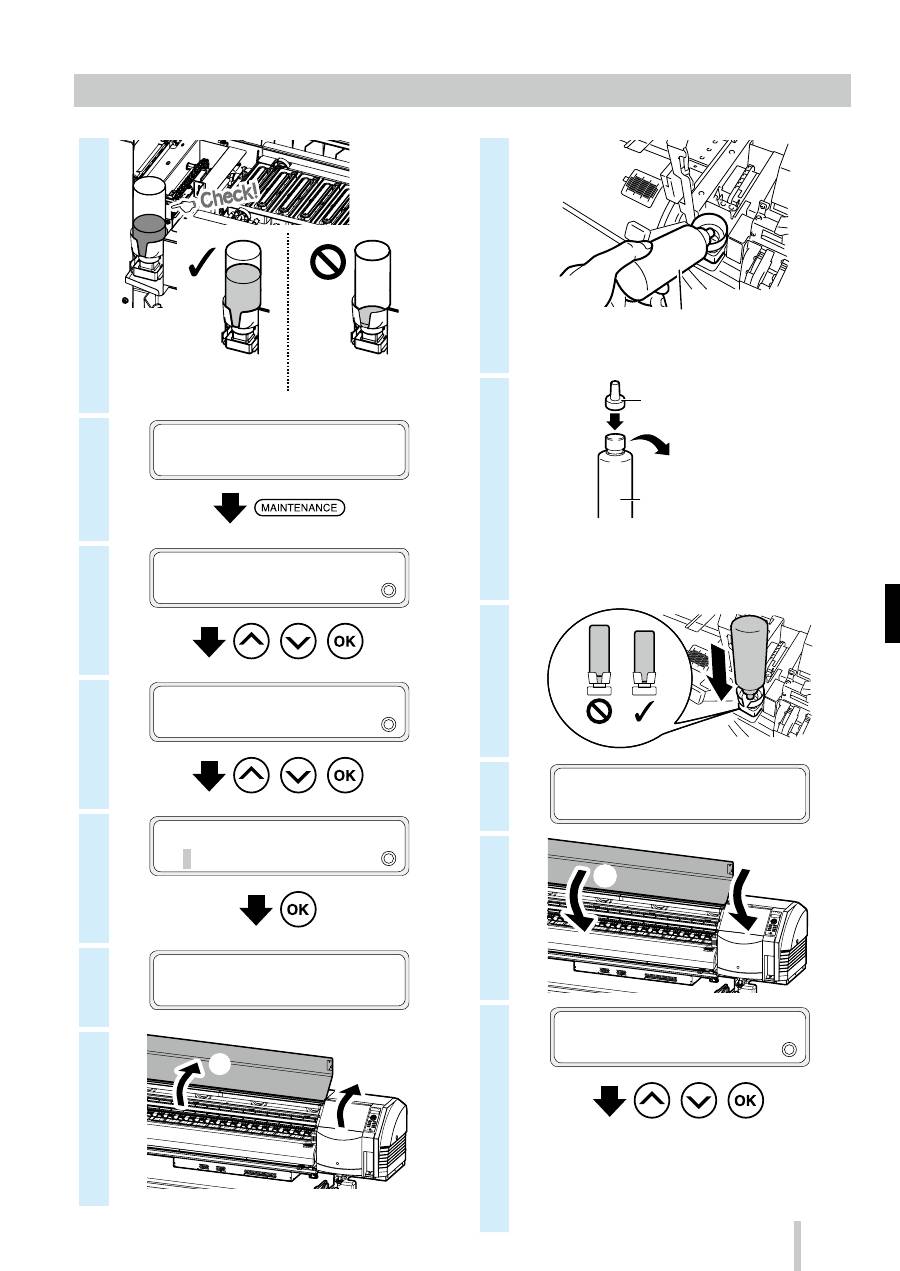
Überprüfen und Nachfüllen der Abstreifer-Reinigungsflüssigkeit
1
Das Verfahren ist
abgeschlossen.
Fahren Sie das Verfahren
ab Schritt 2 fort.
Richtig
Schlecht
2
DRUCKER BEREIT
01: PAPIER / 1626 mm
3
MAINTENANCE
2
WARTUNG WISCHER
,
,
4
WARTUNG WISCHER
2
AUSTAUSCH FLÜSS
,
,
5
>AUSTAUSCH FLÜSS
OK?
6
ABDECKUNGEN ÖFFNEN,
W.REING.FLÜSS AUST
7
(1)
(2)
8
Verbrauchte Abstreifer-Reinigungsflüssigkeit
* Tragen Sie für diesen Vorgang Handschuhe.
9
Neue Abstreifreinigungsflüssigkeit
Einsetzkappe für Drucker
IP6-251 Abstreifer-Reinigungsflüssigkeitssatz A
* Im IP5-280 täglichen Wartungssatz A ist IP6-
251 ebenfalls enthalten.
10
Richtig
Schlecht
11
NACH AUST W.R.FLÜSS
ABDECKUNG SCHLIEßEN
12
(1)
(2)
13
W.R.FLÜSS AUSTAUSCHEN?
2
JA
,
,
* Zusätzlich zu den täglichen Überprüfungen
muss die Abstreifer-Reinigungsflüssigkeit auch
nachgefüllt werden, wenn der Benutzer durch
eine Meldung auf der Druckeranzeige dazu
aufgefordert wird.
119

